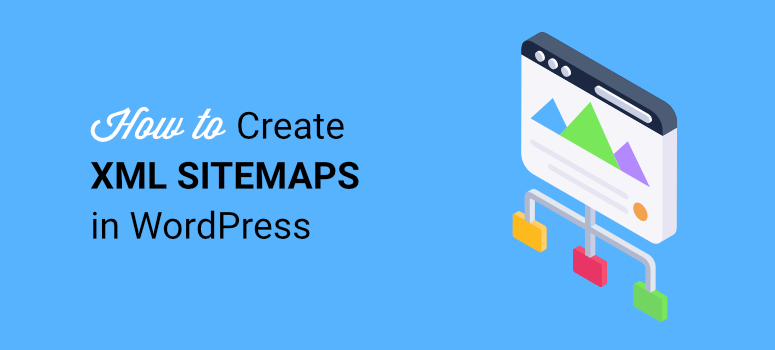
¿Quieres crear un mapa del sitio para tu sitio web WordPress?
Pues has llegado al lugar adecuado.
Le explicaremos todo lo que necesita saber sobre los sitemaps y le mostraremos cómo crear uno para su sitio en menos de 2 minutos.
En primer lugar, aclaremos qué es exactamente un mapa del sitio.
¿Qué es un sitemap XML?
Un mapa del sitio es simplemente un mapa de su sitio web.
Al igual que un mapa tradicional le ayuda a navegar y orientarse por una ciudad, un mapa del sitio ayuda a los motores de búsqueda a navegar y comprender la estructura de su sitio web.
Considérelo como un plano que describe todas las páginas y contenidos importantes de su sitio web.
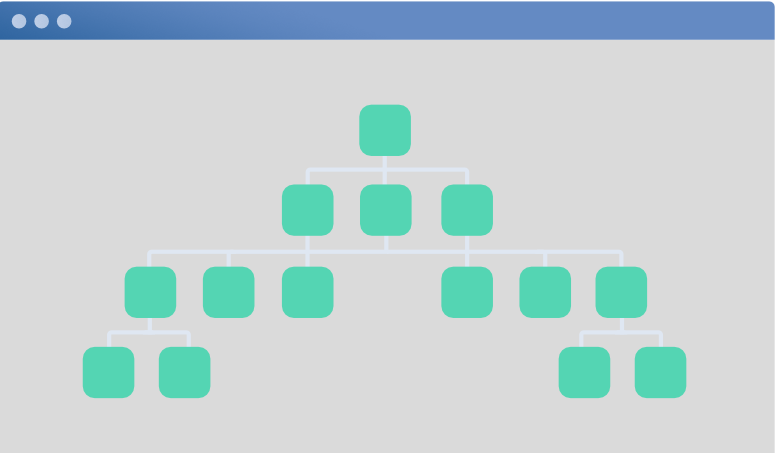
¿Es realmente necesario tener un mapa del sitio?
Pues no, pero los sitemaps tienen sus ventajas.
Ayudan a los motores de búsqueda como Google a descubrir e indexar su contenido de forma más eficaz. Cuando los motores de búsqueda rastrean su sitio web, siguen los enlaces de su mapa del sitio para encontrar todas las páginas y entradas de su sitio. Esto significa que su sitio tiene más posibilidades de aparecer en los resultados de los motores de búsqueda, lo que facilita que la gente le encuentre.
Además, sólo se tarda uno o dos minutos en configurarlo, así que ¿por qué perder la oportunidad de mejorar el SEO de su sitio?
Pasemos directamente al tutorial.
Cómo configurar un mapa del sitio XML en WordPress
Hace unos años, era necesario contratar a un experto en SEO (optimización de motores de búsqueda) para que creara un archivo de mapa del sitio, lo que normalmente llevaba semanas.
Afortunadamente, esos días han pasado. Puedes generar sitemaps por tu cuenta con unos pocos clics gracias a una herramienta llamada All in One SEO (o AIOSEO).
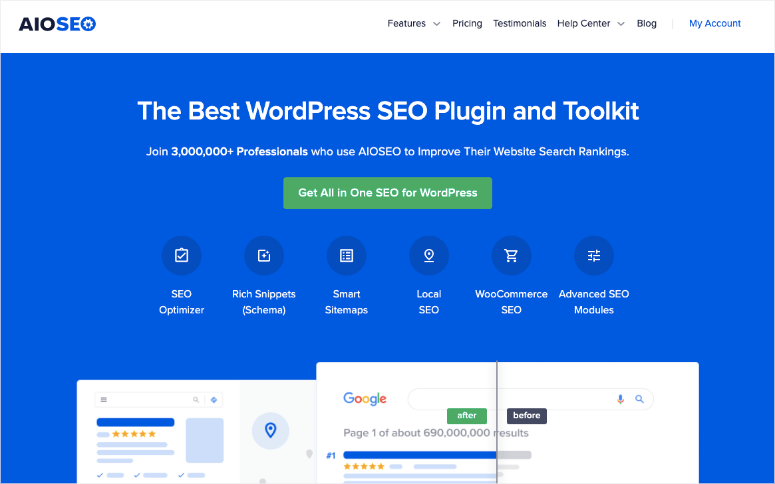
All in One SEO es un potente plugin SEO para WordPress utilizado por más de 3 millones de personas. Es gratuito y fácil de usar para principiantes.
Además de los sitemaps, le ayuda a mejorar el SEO general de su sitio web. Estos son algunos de los aspectos más destacados que le interesarán:
- Auditoría automatizada de sitios SEO
- Sugerencias y consejos para mejorar el SEO
- Analizador de titulares
- Editor SEO de páginas
- Fragmentos enriquecidos y esquemas
- Módulos SEO avanzados
Hay mucho más a este plugin. Hicimos una revisión completa de All in One SEO que definitivamente querrá revisar para sacar el máximo provecho de este plugin.
Ahora vamos a configurar su mapa del sitio.
Paso 1: Activar All in One SEO
All in One SEO tiene una versión gratuita y otra profesional. Para instalar la versión gratuita, diríjase al administrador de WordPress y abra la página Plugin ” Añadir nuevo. Aquí, busca All in One SEO e instálalo y actívalo.
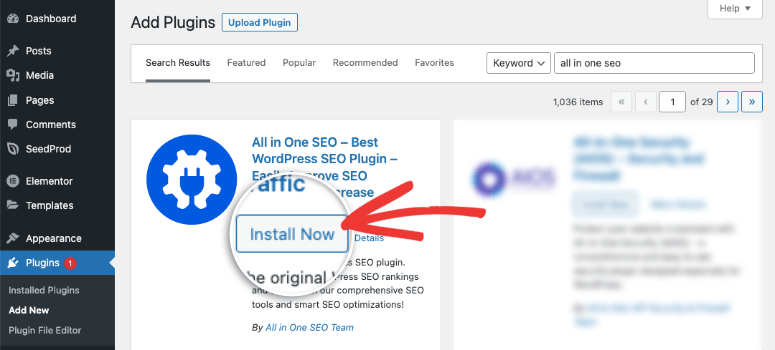
Si prefiere disponer de todas las funciones avanzadas para mejorar su SEO, puede suscribirse a la versión Pro. A continuación, dentro de su cuenta AIOSEO, obtendrá un archivo de plugin para subir a su sitio junto con una clave de licencia para activar su acceso premium.
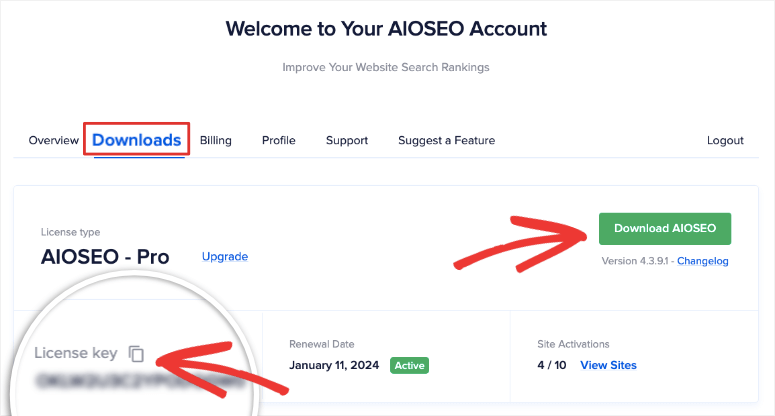
¿No sabes cómo instalar y activar el plugin? No se preocupe, siga nuestra guía aquí: Cómo instalar un plugin de WordPress.
Si no está seguro de si debería contratar la versión gratuita o la pro, le recomendamos que lea nuestra comparativa de All in One SEO Free vs Pro: ¿Vale la pena pagar por la versión Premium?
Paso 2. Configuración de AIOSEO Configuración de AIOSEO
Al activar AIOSEO, se iniciará automáticamente el asistente de configuración. Esto hace que sea muy fácil para usted para configurar los ajustes SEO adecuados para su sitio.
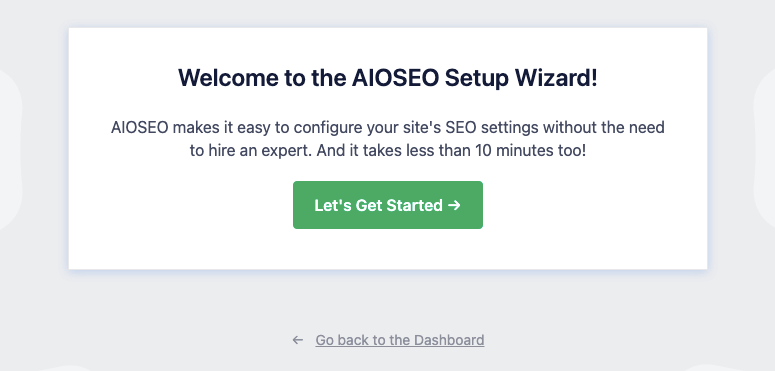
Cuando empieces con el asistente, verás preguntas como esta para decirle al plugin de qué trata tu sitio y también para configurar tus ajustes preferidos.
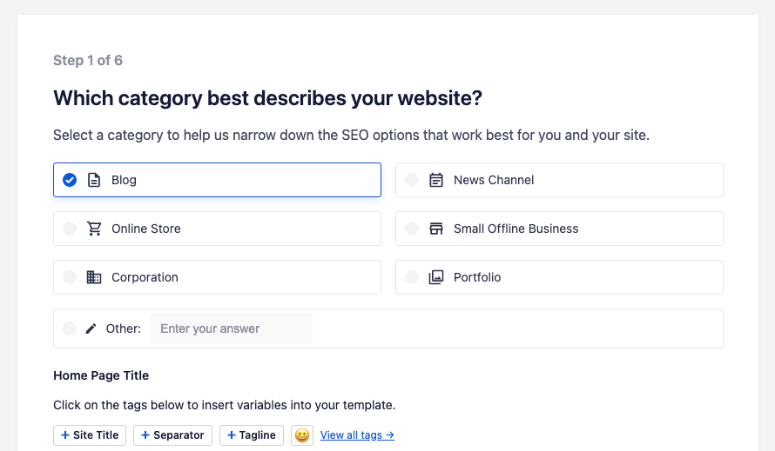
No vamos a repasar todo el asistente en detalle porque es autoexplicativo y muy fácil de seguir por tu cuenta.
En el paso 3 del asistente, hay una opción para activar los sitemaps:
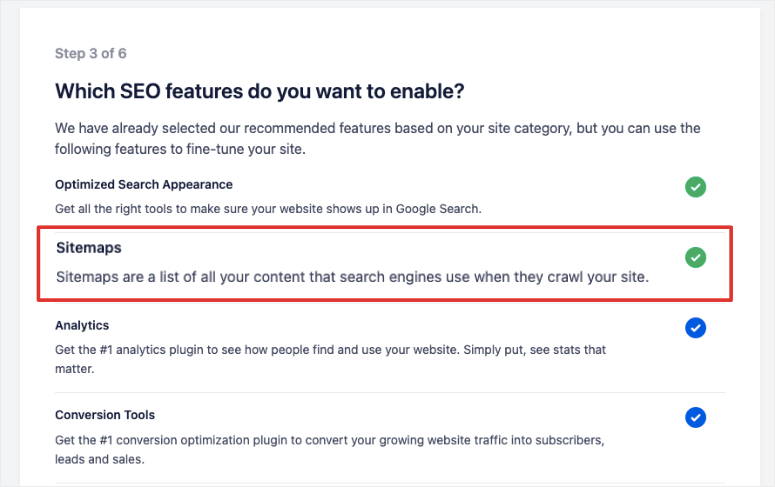
Por defecto, la función de mapa del sitio XML ya está activada y no tiene que hacer nada más.
Si te desplazas más abajo en esta página, también verás opciones avanzadas para crear sitemaps de vídeo y noticias si los necesitas. Tendrás que suscribirte al plan Pro para obtener estas funciones.
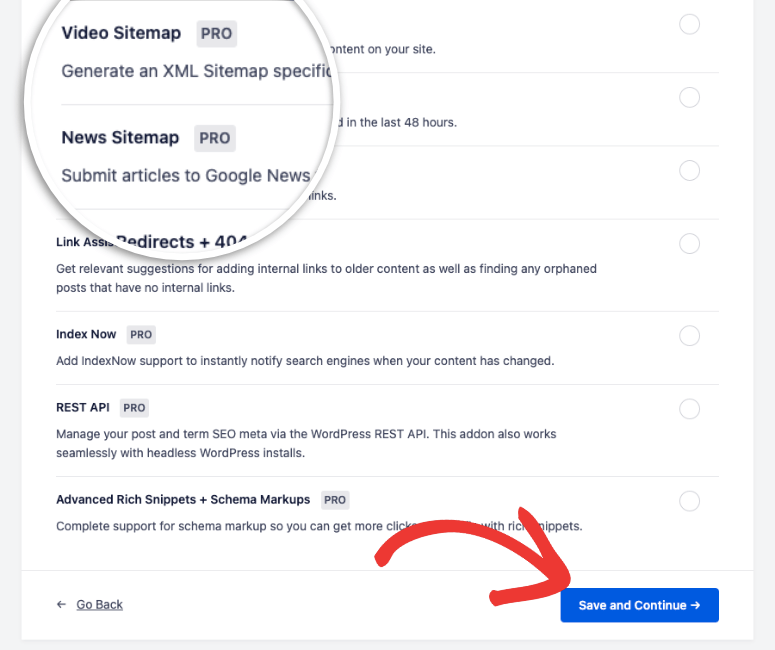
Aquí no tienes que hacer nada más. Guardar y continuar. Una vez que haya completado la configuración del asistente, All in One SEO creará automáticamente el mapa del sitio XML para usted.
Impresionante, ¿verdad?
Ahora, tienes que decirle a Google que has añadido un mapa del sitio
Paso 3: Enviar el sitemap a Google
Si quieres informar a Google sobre tu nuevo mapa del sitio, debes acceder a una cuenta de Google Search Console. Si aún no la tienes, regístrate en Google Search Console, es gratis.
En el panel de control de Search Console, vaya a Sitemaps en la barra de tareas de la izquierda.
Verá el cuadro Añadir un nuevo mapa del sitio en la parte superior de la pantalla.
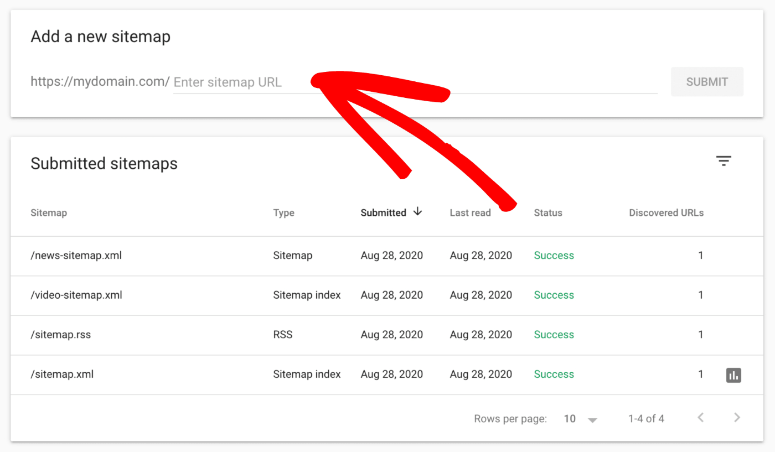
Todo lo que tiene que hacer es introducir la URL de su mapa del sitio y enviarlo.
Sólo tiene que introducir la última parte de la URL, ya que el nombre de dominio ya está rellenado. Si tu dominio es ejemplo.com, no necesitas incluirlo, sólo ‘sitemap.xml’.
Los nombres por defecto para los sitemaps creados por All in One SEO son:
- Mapa del sitio XML: sitemap.xml
- Sitemap de vídeo: video-sitemap.xml
- Sitemap de noticias: news-sitemap.xml
- Mapa del sitio RSS: sitemap.rss
Si ha utilizado un plugin diferente como Yoast SEO, entonces el nombre del archivo será diferente como sitemap_index.xml.
Ahora le mostraremos cómo acceder a estos sitemaps para verlos o activarlos/desactivarlos cuando lo necesite.
Paso 4: Acceder al mapa del sitio XML
Puede acceder a sus sitemaps en la pestaña AIOSEO ” Sitemaps. Aquí, verá una barra de menú superior con diferentes sitemaps que puede habilitar para su sitio.
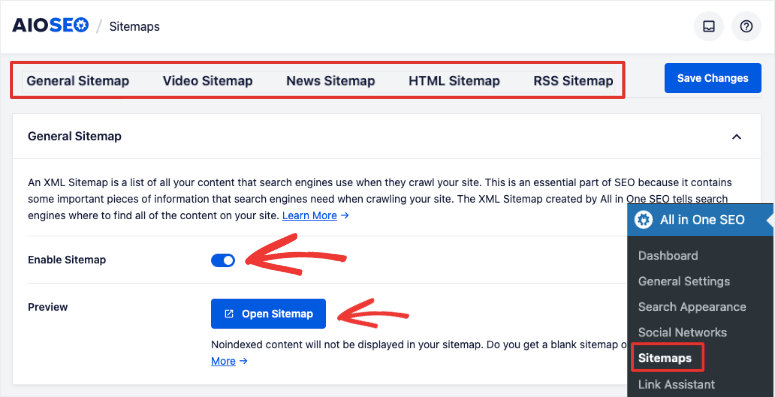
Echemos un vistazo al sitemap general que acabamos de configurar. Verá un interruptor para activar/desactivar los sitemaps en cualquier momento. También puede previsualizar el mapa del sitio haciendo clic en el botón “Abrir mapa del sitio”.
Esto abrirá una nueva pestaña donde podrá ver el mapa de su sitio web:
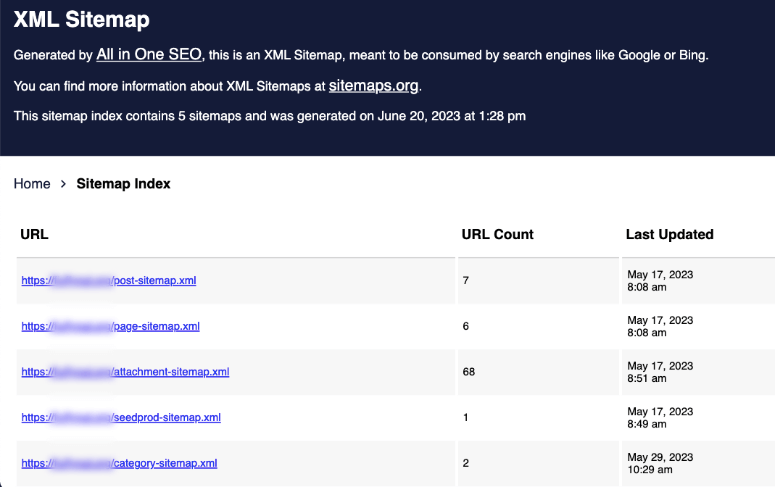
Eso es todo lo que necesita. Sin embargo, All in One SEO tiene ajustes avanzados que nos gustaría explorar con usted. Puede ser útil cuando desee refinar su mapa del sitio XML.
Paso 5: Personalizar el sitemap
En la misma sección del mapa del sitio, desplácese hacia abajo y verá más opciones para configurar su mapa del sitio.
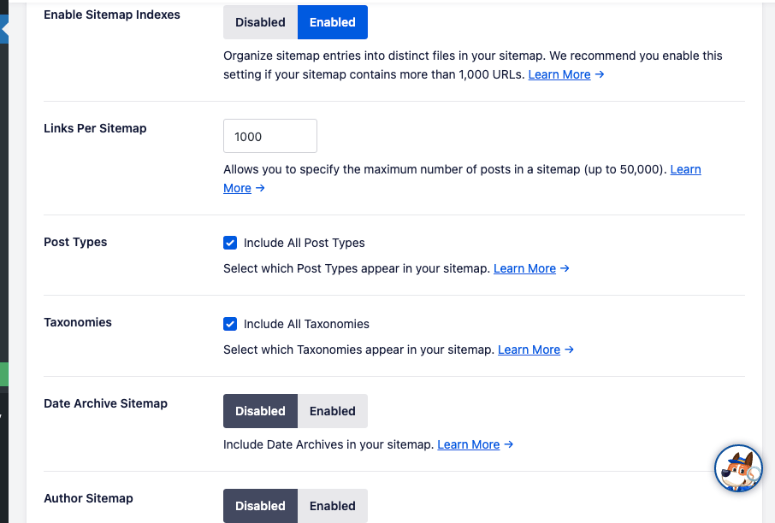
Vamos a explicar qué significan estos ajustes del mapa del sitio:
- Habilite los índices de sitemap: Esto organizará las entradas de su mapa de sitio en archivos distintos. Si su sitio contiene más de 1000 URLs, debería activar esta opción.
- Enlaces por mapa del sitio: Esto le permite limitar el número de entradas en un solo sitemap. Puede tener varios sitemaps para su sitio web, lo que facilitará el rastreo de su sitio por parte de los motores de búsqueda.
- Tipos de entradas: Elige qué tipos de entradas personalizadas incluir, como entradas, páginas, productos, archivos multimedia, archivos adjuntos y archivos de vídeo.
- Taxonomías : Seleccione las categorías, etiquetas y géneros que desea incluir.
- Archivo de fechas: Lista todas las entradas publicadas en una fecha, mes o año específicos.
- Mapa del sitio del autor: Lista todos los mensajes publicados por una persona específica.
A continuación, si quieres añadir a tu mapa del sitio cualquier URL de sitio web que no forme parte de tu instalación de WordPress, puedes activar “Página adicional”. Por ejemplo, si tienes un formulario de contacto que te gustaría incluir en tu mapa del sitio, puedes introducir la información manualmente.
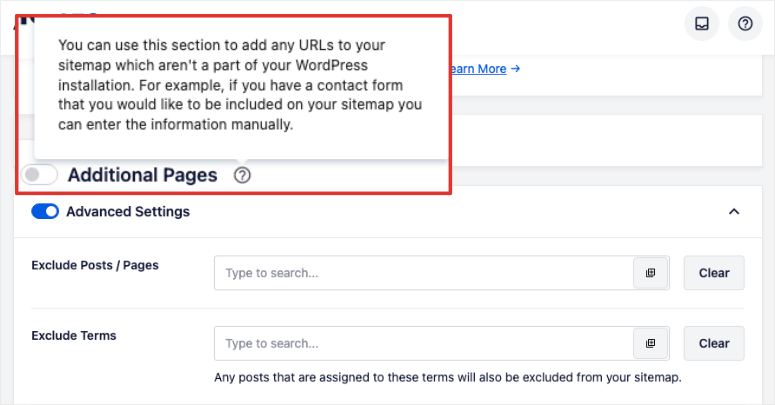
Para obtener más información sobre este ajuste, haz clic en el icono con forma de interrogación que aparece junto a él y verás una ventana emergente con una explicación.
Justo debajo, verá Configuración avanzada. Aquí puede ajustar la funcionalidad del mapa del sitio.
- Excluir entradas/páginas específicas
- Excluir términos específicos
- Añadir una puntuación de prioridad o taxonomía
- Incluir o excluir imágenes
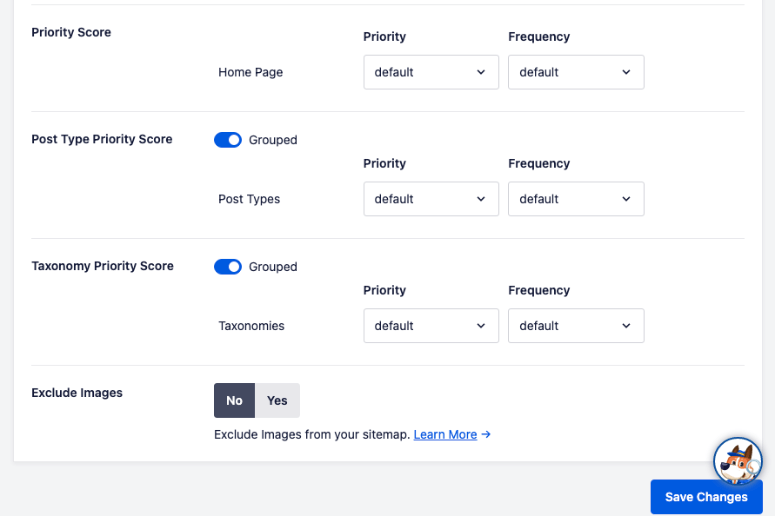
Con estos ajustes, obtendrá un control total sobre su mapa del sitio. Ya no tiene que editar y cambiar manualmente su mapa del sitio. Todo se puede hacer directamente desde el panel de WordPress con All in One SEO.
Otros sitemaps que puede crear con AIOSEO
All in One SEO es un generador de sitemaps realmente potente. No sólo le permite crear mapas de sitio XML, sino que también le permite generar mapas de sitio más específicos. Estos incluyen:
- Sitemaps de noticias de Google
- Sitemaps de vídeo
- Sitemaps HTML
- Sitemaps RSS
Google News Sitemaps
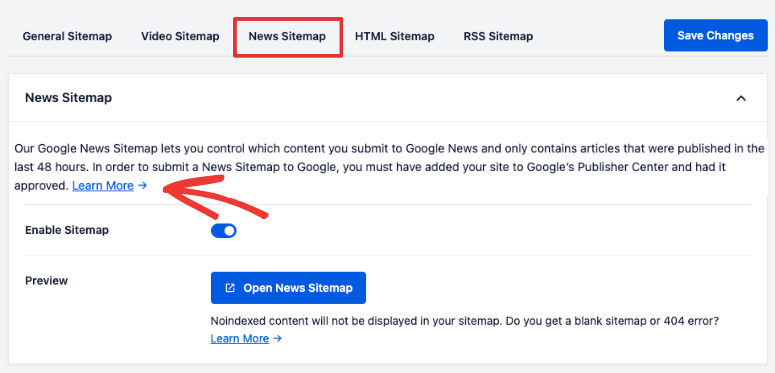
Envíe sus últimos artículos de noticias a Google Noticias y obtenga mejores clasificaciones y más tráfico a su sitio. Siga nuestro tutorial sobre Cómo enviar su sitio WordPress a Google Noticias.
Video SEO Sitemaps
All in One SEO incluye un generador de mapas de sitio de vídeo que puede activar con un solo clic. Esta funcionalidad indicará a los rastreadores de los motores de búsqueda cuáles son específicamente los contenidos de vídeo.
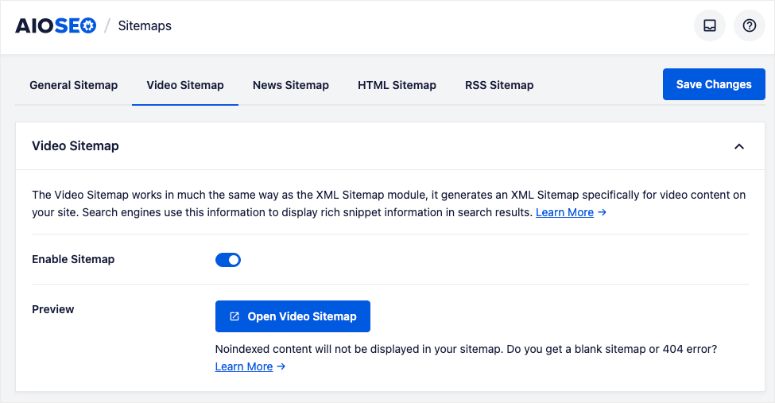
Te ayuda a aparecer en el widget de carrusel de vídeos de Google.
Mapa del sitio HTML
Los sitemaps HTML facilitan a los visitantes la navegación por el contenido de su sitio web y la búsqueda de novedades o últimas cosas que haya publicado.
Si activa el mapa del sitio HTML, AIOSEO creará automáticamente uno para usted. A continuación, puede optar por mostrar el mapa en una página dedicada. También puedes bloques Gutenberg, shortcodes, widgets y código PHP para crear y mostrar tu mapa del sitio en cualquier post o página.
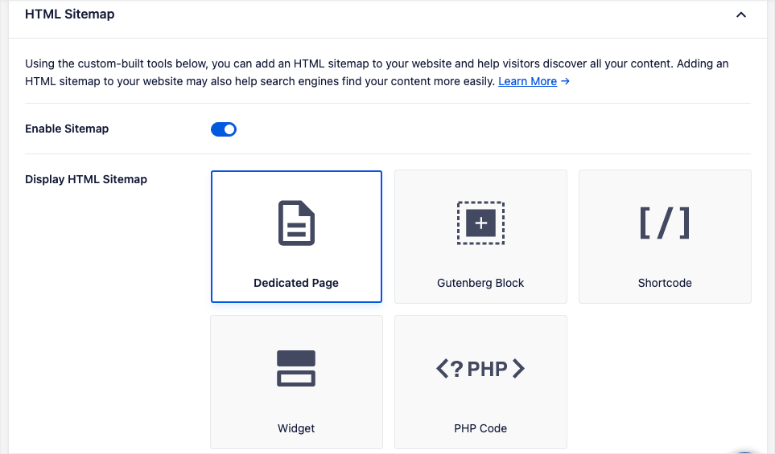
Mapa del sitio RSS
Si tiene un canal RSS, esto generará un sitemap RSS independiente que se puede enviar a Google, Bing y cualquier otro motor de búsqueda que admita este tipo de sitemap.
Tenga en cuenta que el sitemap RSS sólo incluirá una fuente RSS de las últimas actualizaciones del contenido de su sitio.
Antes de terminar, responderemos a algunas preguntas que nos hacen a menudo nuestros usuarios.
Preguntas frecuentes sobre el mapa del sitio SML de WordPress
¿Qué significa XML en un mapa del sitio?
XML son las siglas de lenguaje de marcado extensible. Se trata de un conjunto de códigos, o etiquetas, que describen el texto de un documento digital. En términos más sencillos, el formato XML permite definir y almacenar datos de una manera fácil de compartir entre ordenadores, aplicaciones y sitios web.
¿Es obligatorio tener un mapa del sitio?
No, puede elegir tener un mapa del sitio o no. Sin embargo, los sitemaps ayudan a los motores de búsqueda a descubrir las páginas de su sitio web y pueden ayudar a que su contenido se clasifique mejor.
¿Cuál es el mejor generador de mapas del sitio XML?
Recomendamos All in One SEO para sitios WordPress. Es sin duda la mejor herramienta para todo SEO. También es posible que desee el plugin Yoast SEO. Para más opciones, echa un vistazo a nuestra lista de los mejores plugins de WordPress Sitemap para su sitio web.
¿Puedo crear un mapa del sitio web gratis?
Sí, puede crear un mapa del sitio de forma gratuita utilizando All in One SEO. Se tarda sólo 2 minutos para configurarlo.
¿Cuál es la diferencia entre los sitemaps HTML y XML?
Los mapas de sitio HTML se crean principalmente para que los humanos (como los propietarios de sitios y los lectores de blogs, puedan navegar por el sitio). Aparecen como enlaces formateados en la parte inferior de una página web. Suelen tener un valor SEO limitado.
Los sitemaps XML suelen crearse para los robots de los motores de búsqueda. Suelen generarse automáticamente con herramientas SEO. Los mapas vienen con etiquetas para identificar los tipos de datos presentes haciendo que sea más eficiente para los motores de búsqueda rastrear el sitio.
Puede crear ambos tipos de sitemaps con All in One SEO.
¿Cómo crear un sitemap HTML?
La forma más fácil de crear un mapa del sitio HTML es usando All in One SEO. Puede habilitar el mapa del sitio en un solo clic.
A continuación, puedes utilizar una página dedicada, bloques de Gutenberg, shortcodes, widgets y código PHP para crear y mostrar tu mapa del sitio.
¿Qué mapa del sitio es mejor para el SEO?
Los mapas de sitio XML son los mejores para el SEO, ya que están más estructurados y definidos, lo que facilita que los motores de búsqueda sepan exactamente de qué trata el contenido de su sitio.
¿Existe un límite de tamaño para los sitemaps?
Sí, Google recomienda un único mapa del sitio de 50 MB (sin comprimir) o 50.000 URL. Si tiene un archivo más grande o más URL, debe dividir su mapa del sitio en varios mapas del sitio.
¿Cuántos sitemaps se pueden enviar a Google?
Google le permite enviar hasta 500 archivos de índice de mapa del sitio para cada sitio en su cuenta de Search Console.
¿Google indexará el contenido que no esté en el mapa del sitio?
Sí, Google y otros motores de búsqueda pueden indexar su contenido y mostrarlo en los resultados de búsqueda aunque no esté incluido en su mapa del sitio.
¿Omite Google el rastreo de determinadas páginas de mi sitio?
Google puede decidir omitir el contenido duplicado, las páginas sin contenido o con muy poco contenido. También excluirá las páginas incluidas en el archivo robots.txt de su sitio web.
¿AIOSEO actualiza automáticamente el mapa del sitio?
Sí, el plugin AIOSEO comprueba regularmente los nuevos contenidos publicados en su sitio y los añadirá al mapa del sitio en función de sus preferencias añadidas en la sección de configuración.
¿Cómo crear manualmente un mapa del sitio?
Puede obtener una plantilla de mapa del sitio en línea y luego copiar y pegar manualmente cada URL de su sitio web. Esto lleva mucho tiempo y no es necesario en absoluto. Hay herramientas gratuitas como AIOSEO que hacen el trabajo por ti en segundos. Incluso actualizará el mapa del sitio, por lo que también ahorrará tiempo.
Eso es todo lo que tenemos para ti hoy. Esperamos que esta guía te haya ayudado a generar sitemaps fácilmente. Ahora puedes personalizar la configuración de tu mapa del sitio en cualquier momento.
A continuación, tenemos más guías útiles para propietarios de sitios web como usted:
- 10 mejores herramientas SEO para aumentar el tráfico de su sitio web, ¡rápidamente!
- 8 Mejores Herramientas de Optimización de Contenido Online para un Mejor SEO
- Cómo crear un diseño personalizado en WordPress
Estas entradas le ayudarán a mejorar su SEO y a crear diseños sorprendentes para su sitio web.

Thank
Im using Google sitemap generator 4.0.7 on http://www.brightverge.com . search this plugin on wordpress.org and install with easy steps all settings are default. i strongly recommend this wp plugin.
The tutorial is clear except for one thing. Will this yoast plugin update the pages that are newly added to a website? or do we have to use a sitemap software like creately?